Configurar el buzón de voz de UC-Line
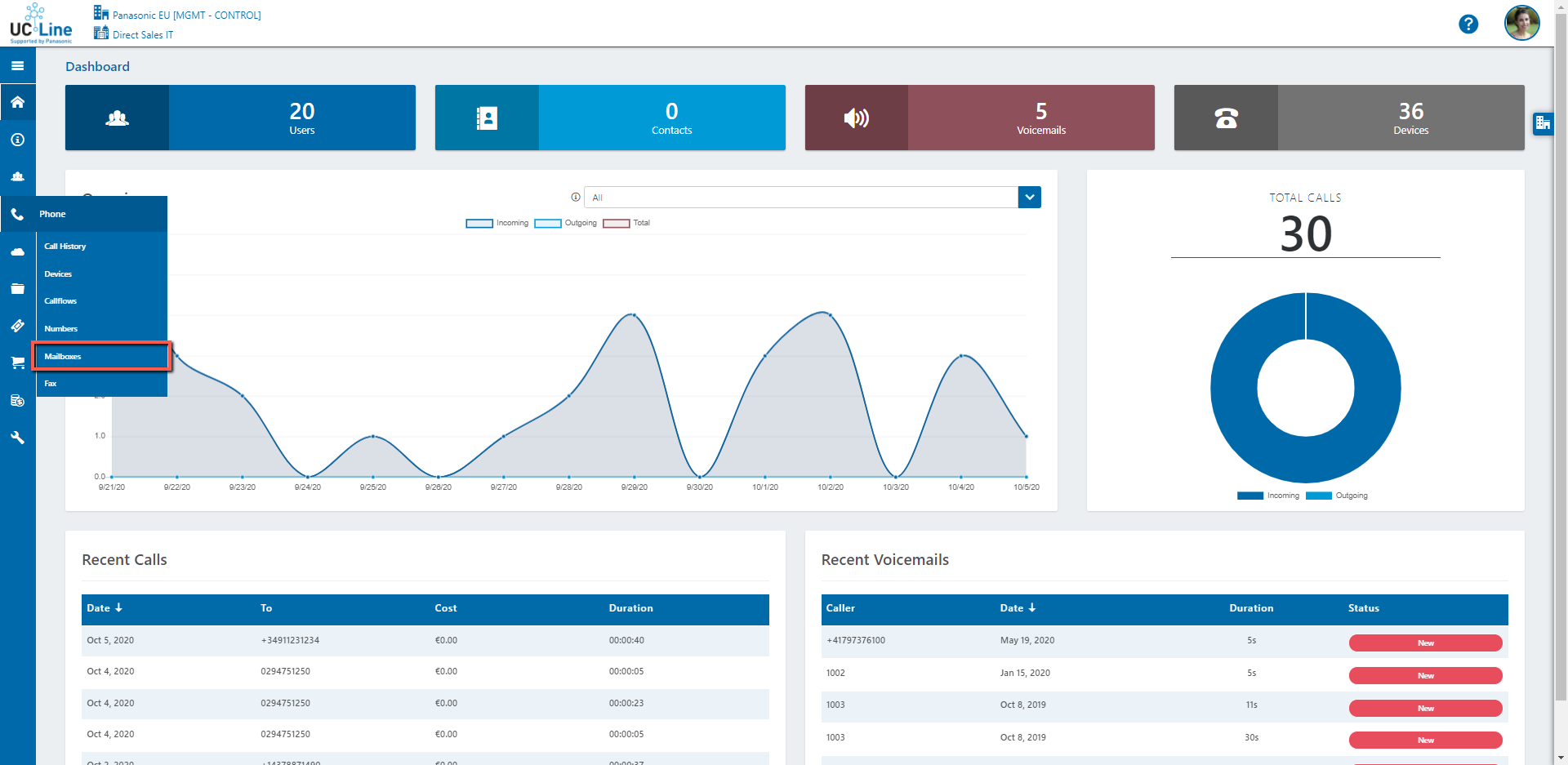
Buzones de correo: En la sección Buzones de correo, como se muestra más arriba (Teléfono > Buzones de correo), un administrador puede gestionar los detalles del Buzón de voz de cada Usuario. También puedes crear un nuevo Buzón de correo en cualquier momento.
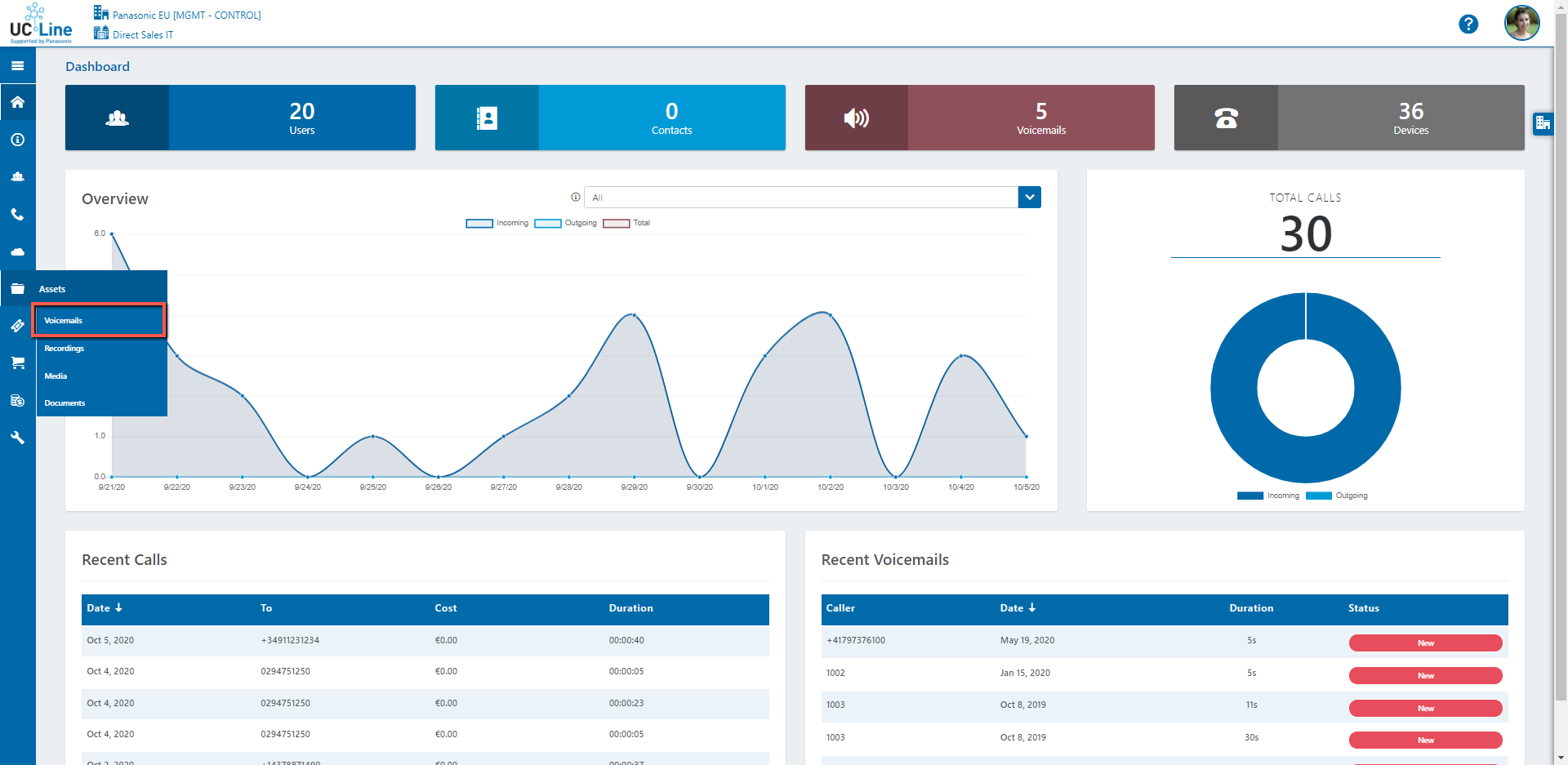
Buzones de voz: En la sección Buzones de voz, como se muestra más arriba (Recursos > Buzones de voz), un administrador puede acceder a los Buzones de correo del buzón de voz de cualquier Usuario. Un usuario normal solo podrá acceder a sus propios mensajes. Puede accederse a los Buzones de voz desde cualquier dispositivo vinculado a tu cuenta o bien pueden descargarse desde el Portal de UC-Line. 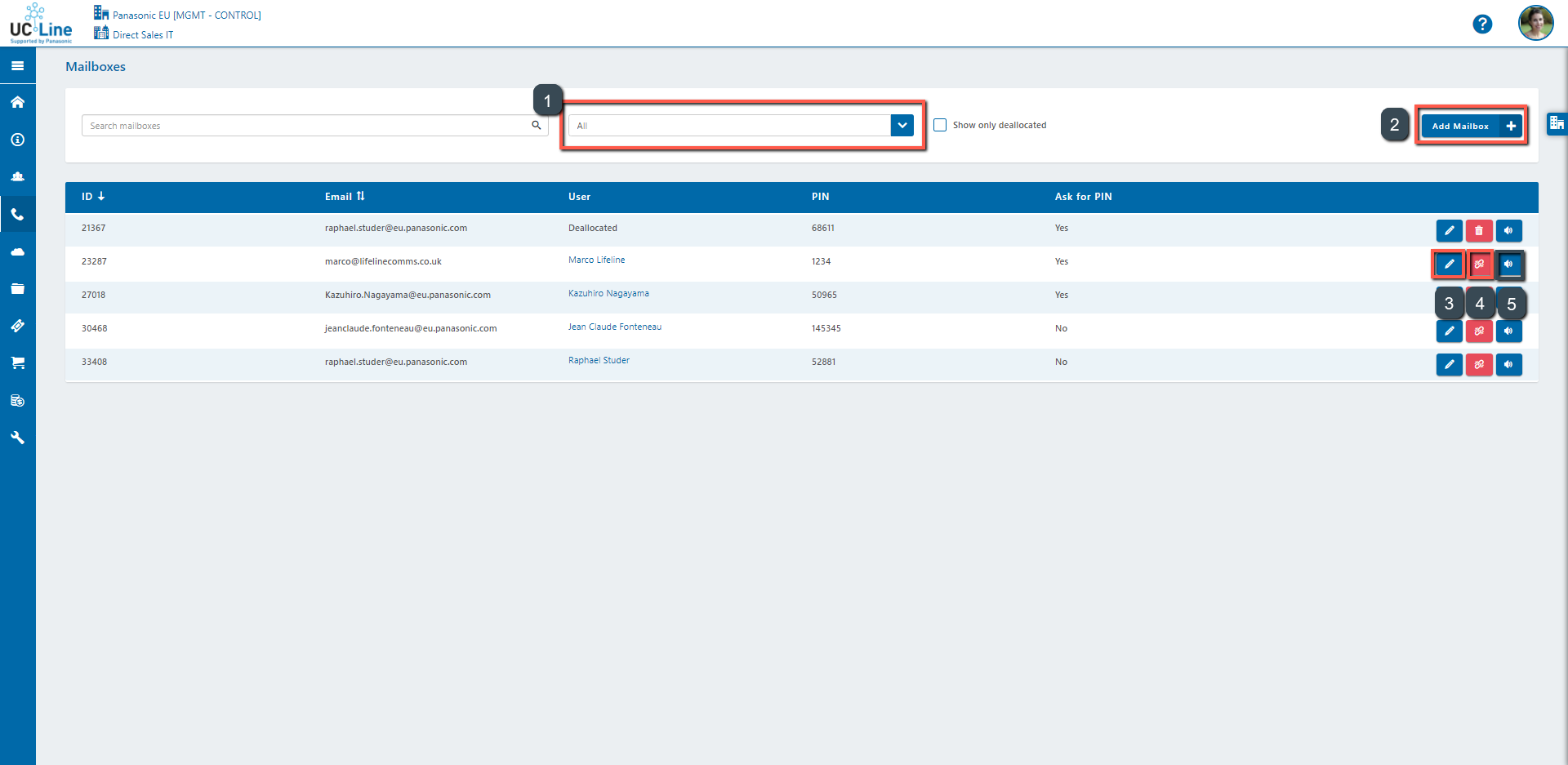
| 1. | Los administradores pueden elegir qué buzón de correo desean ver en este menú desplegable. |
| 2. | Haz clic en [Añadir buzón de correo +] para crear un nuevo Buzón de correo del buzón de voz. |
| 3. | Haz clic en [Editar] para modificar los ajustes del Buzón de correo seleccionado actualmente, como puede verse en la viñeta 1. |
| 4. | Haz clic en [Desasignar buzón], indicado por un icono de vínculo, para desasignar el Buzón de correo de un Usuario. |
| 5. | Haz clic en [Buzones de voz], indicado por un icono de altavoz, para ver/escuchar los buzones de voz del Usuario seleccionado actualmente. Este tema se tratará con más detalle en la sección siguiente. |
Crear un buzón de correo
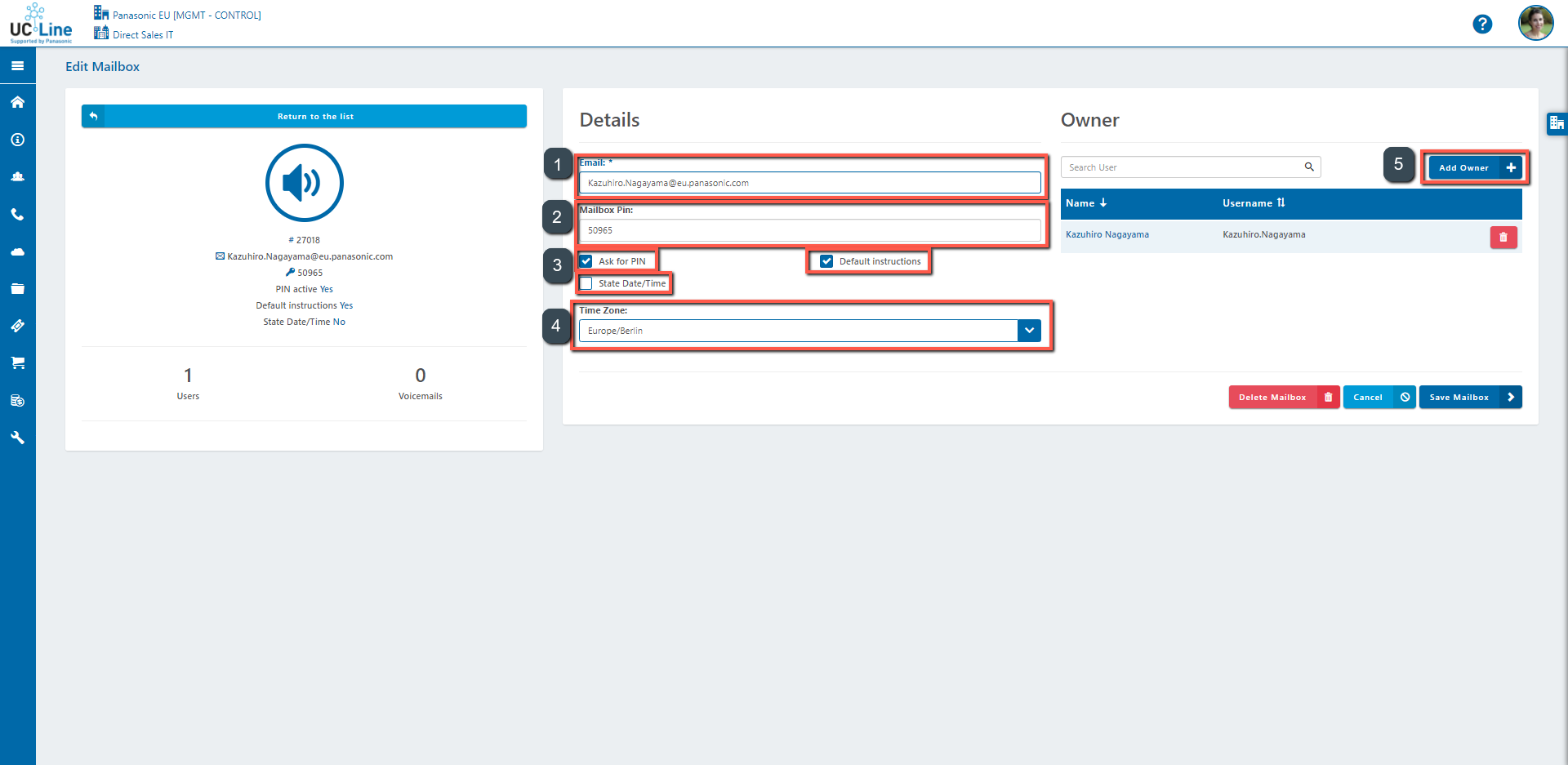
| 1. | Inserta la dirección de correo electrónico del usuario; este buzón de correo también se asignará. Nota: Se enviarán los detalles del buzón de voz y un archivo adjunto del mismo a esta dirección de correo electrónico. |
| 2. | Inserta un Pin para el buzón de correo que deberá utilizar el usuario para acceder a este buzón de correo. |
| 3. | Marca la casilla Pedir PIN para habilitar el acceso con PIN, marca Instrucciones predeterminadas para habilitar la Mensajería automatizada de buzón de voz y marca Fecha/hora del estado para habilitar la fecha y hora exactas del buzón de voz (VM) aplicable a tu ubicación. |
| 4. | En el menú desplegable, selecciona tu zona horaria actual. |
| 5. | Al hacer clic en Añadir usuario, se mostrará una ventana en la que podrás asignar este buzón de correo a los Usuarios seleccionados. |
Cuando estés satisfecho con los detalles introducidos, selecciona [Añadir buzón de correo +] en la esquina inferior derecha para crear el Buzón de correo del buzón de voz.
Acceder a los buzones de voz
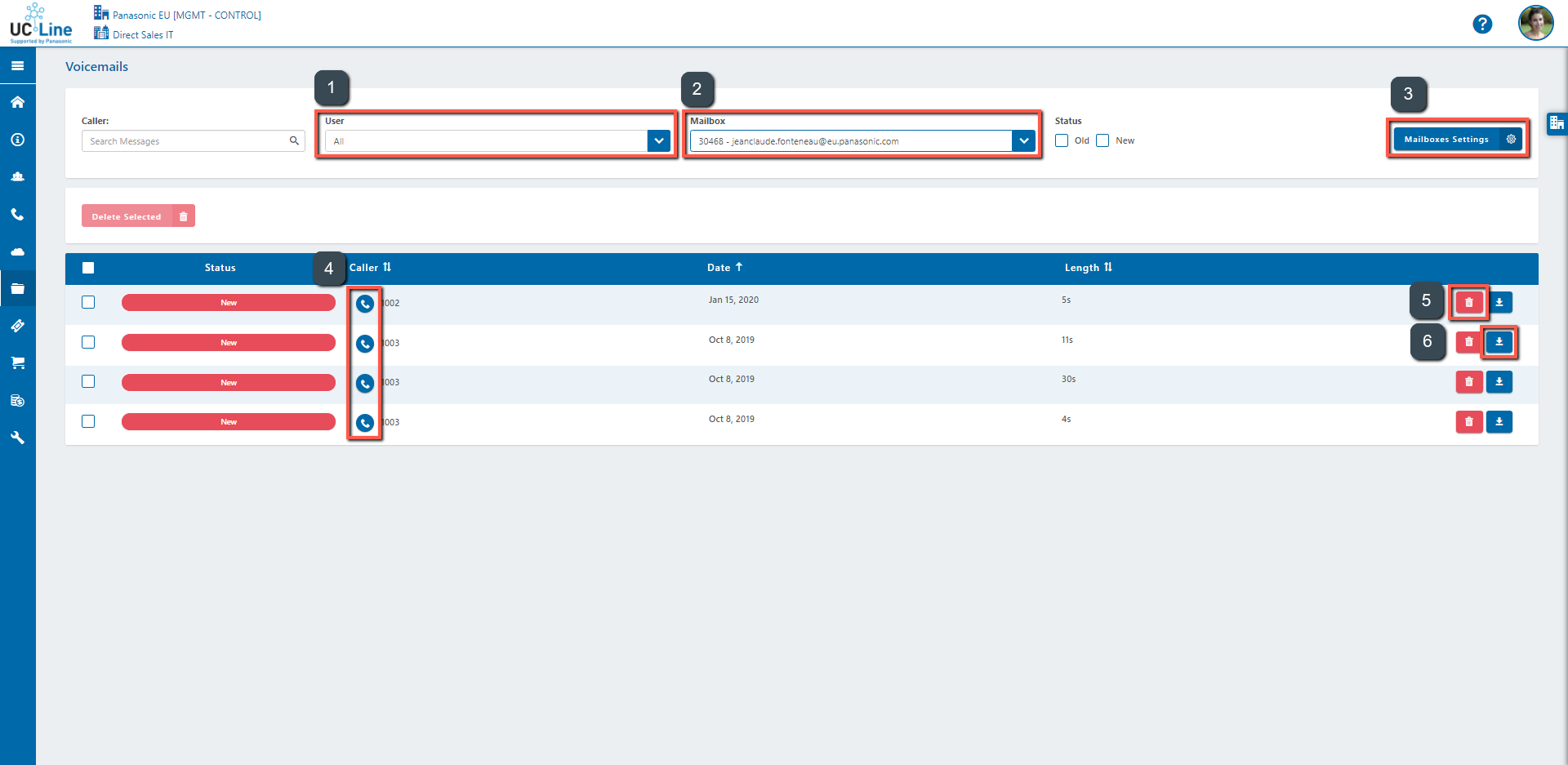
| 1. | En este menú desplegable, los administradores podrán seleccionar entre todos los usuarios vinculados a su cuenta. |
| 2. | Si un Usuario tiene varios buzones de correo, es posible consultar cada uno individualmente utilizando este menú desplegable. |
| 3. | Ajustes del buzón de correo permite editar la configuración del buzón de correo seleccionado. |
| 4. | Clic para llamar permite devolver la llamada de la persona que ha dejado el buzón de voz. |
| 5. | Haz clic en [X] para eliminar un buzón de voz. |
| 6. | Haz clic en [⤓], junto a [X] para descargar el buzón de voz y escucharlo sin conexión. |

